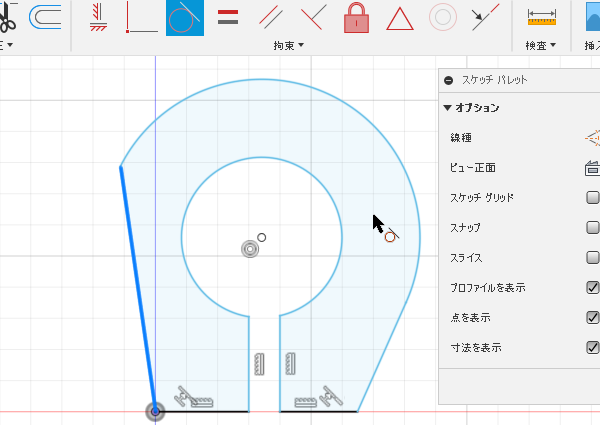
超基本 Fusion360:スケッチ②(拘束)
3Dモデルを作成するために最初に大まかな図形(ラフスケッチ)を描きますが、図形を描いただけでは位置が定まっていないため、せっかくスケッチを描いても形が崩れてしまいます。
作成したスケッチが設計意図に反した動きをしないように[拘束]と[スケッチ寸法]でオブジェクトの位置関係を決める必要があります。
ここでは、前回作図した図形(ラフスケッチ)のオブジェクトが自由に動かないようにスケッチに[拘束]を設定する手順を説明します。
スケッチ(拘束)のコンテキストタブ
- 線分を水平/垂直に固定したり、円や円弧を同心円に固定するためのコマンドです。[拘束]の右横にある▼をクリックすると格納されているコマンドが表示されます。
- スケッチのオプションが表示される[スケッチ パレット]ダイアログです。スケッチモードのときに表示され、コマンドによってオプションの内容も変わります。
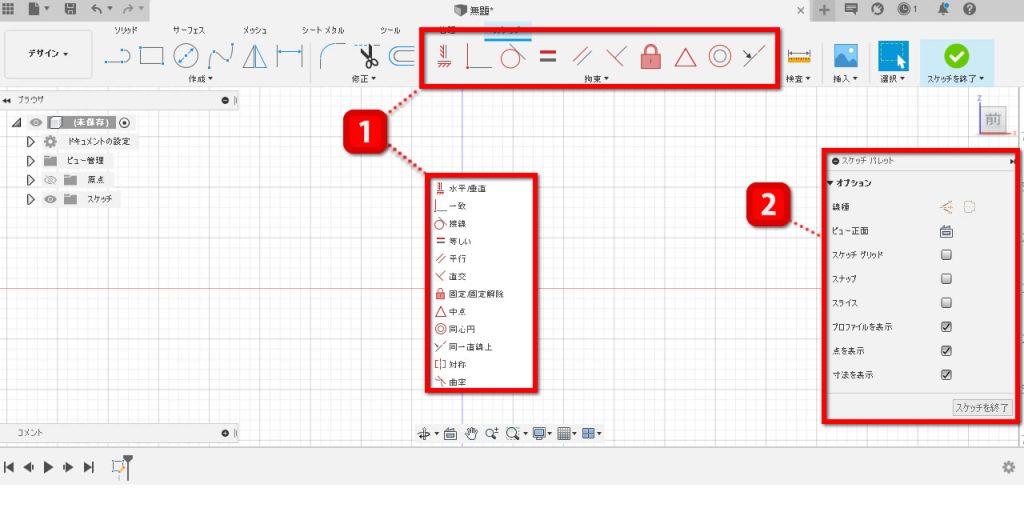
一致
[一致]コマンドで線や点を重ねてずれないように拘束します。
1 :: [一致]コマンドを実行
- [スケッチ]タブ-[一致]コマンドを実行します。
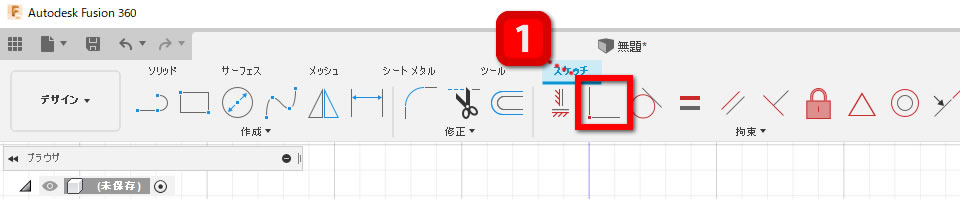
2 :: 一致させる2か所の点を指定
- 一致させる一つ目の点をクリックします。
- 一致させる二つ目の点をクリックします。
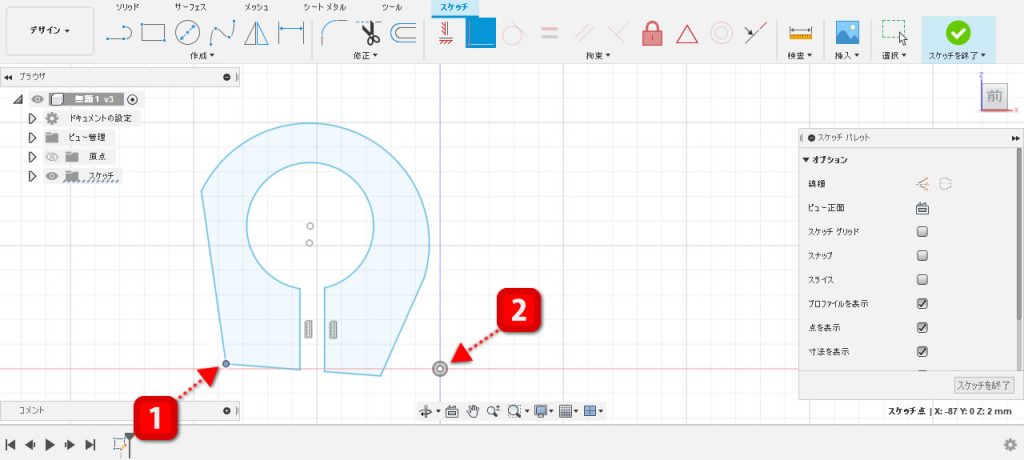
3 :: [一致]拘束が付加
- クリックした2か所の点に一致の拘束が付加されて[一致]拘束のアイコンが表示されます。
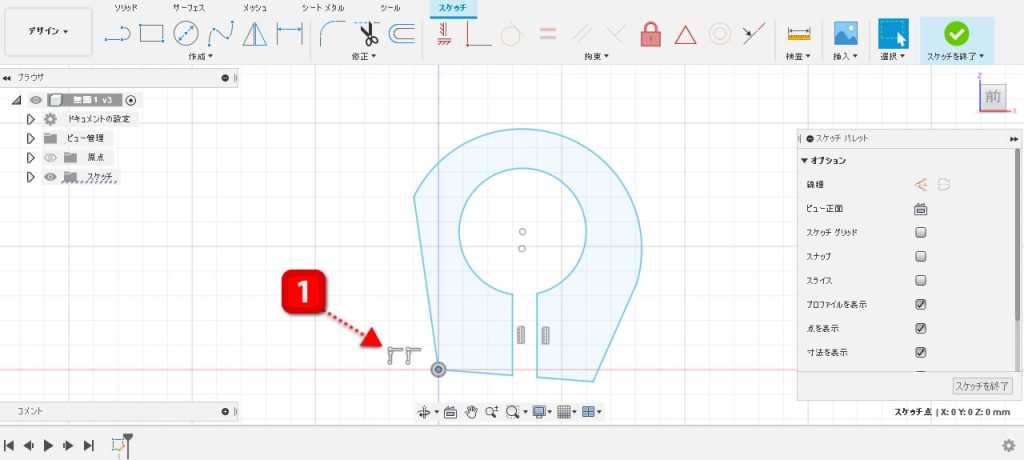
同心円
[同心円]コマンドで複数の円弧、円の中心点を同じ位置に拘束します。
1 :: [同心円]コマンドを実行
- [スケッチ]タブ-[同心円]コマンドを実行します。
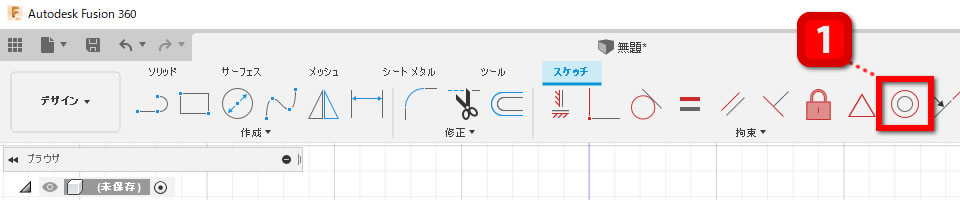
2 :: 円弧を指定
- 同心円にする一つ目の円弧をクリックします。
- 同心円にする二つ目の円弧をクリックします。
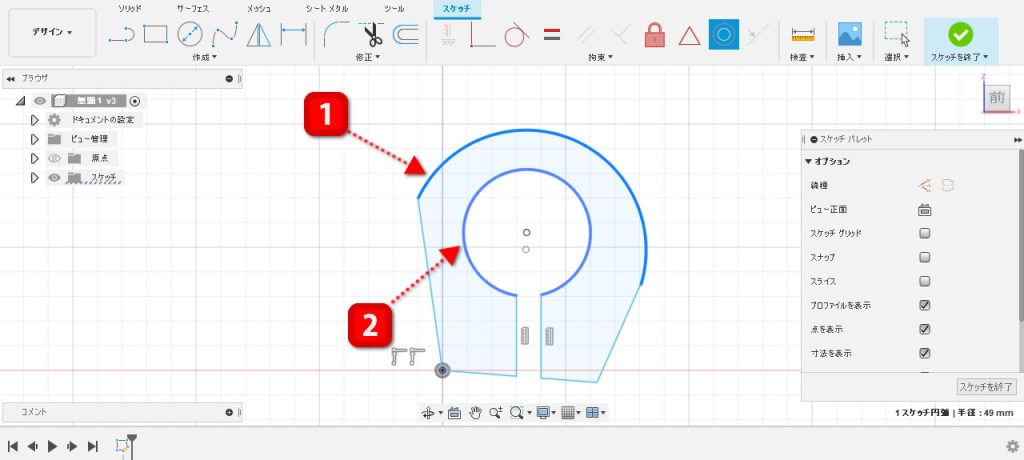
3 :: [同心円]拘束が付加
- クリックした円弧に同心円の拘束が付加されて[同心円]アイコンが表示されます。
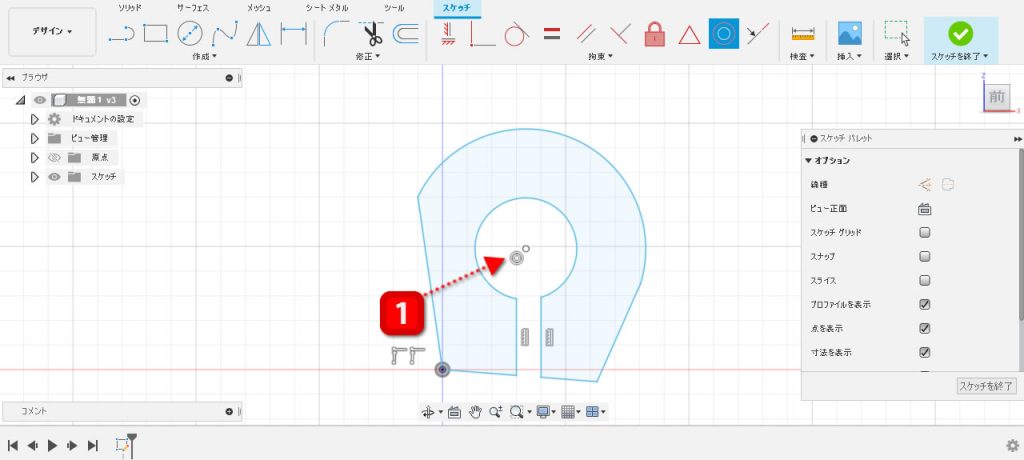
同一直線上
[同一直線上]コマンドで線と線を同一線上に拘束します。
1 :: [同一直線上]コマンドを実行
- [スケッチ]タブ-[同一直線上]コマンドを実行します。

2 :: 線分を指定
- 同一線上に揃えたい線をクリックします。
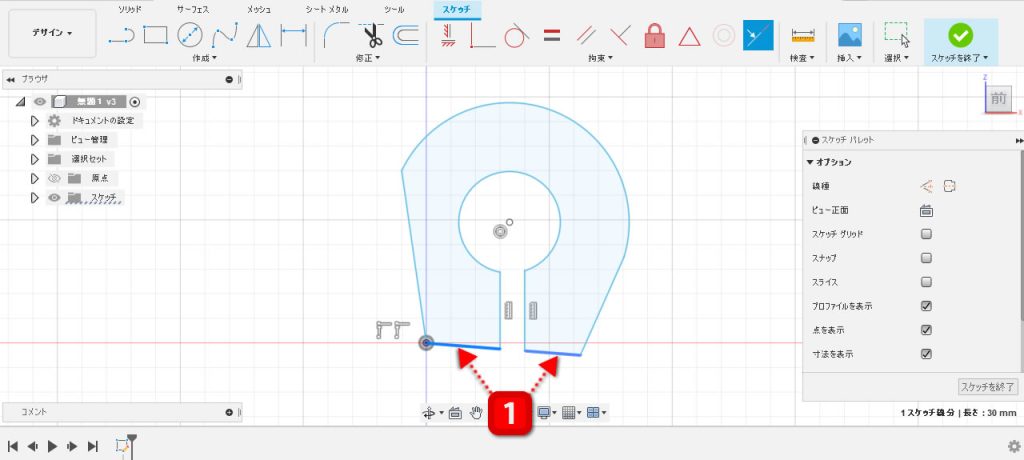
3 :: [同一直線上]拘束が付加
- クリックした線が同一直線上に拘束されて[同一直線上]アイコンが表示されます。
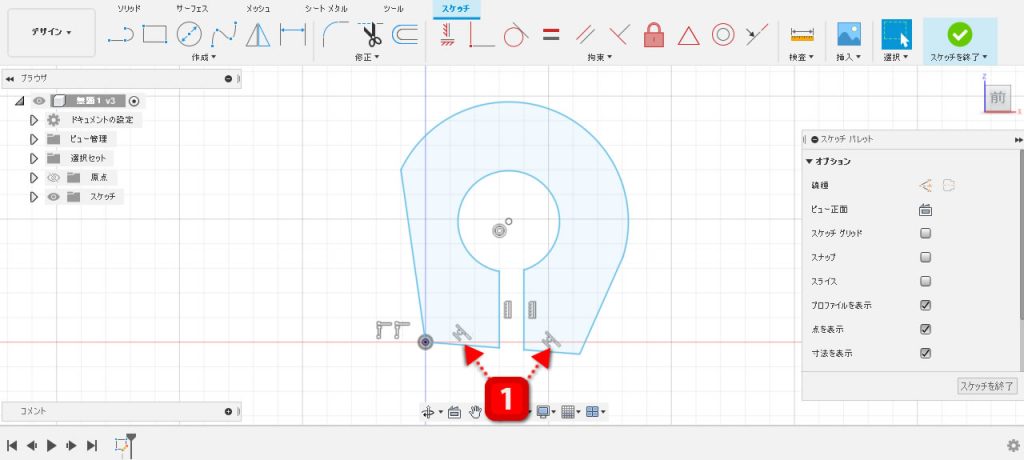
水平/垂直
[水平/垂直]コマンドで指定した線分を水平軸または垂直軸に拘束します。指定した線分が描かれている角度が近い方の軸に固定されます。
1 :: [水平/垂直]コマンドを実行
- [スケッチ]タブ-[水平/垂直]コマンドを実行します。
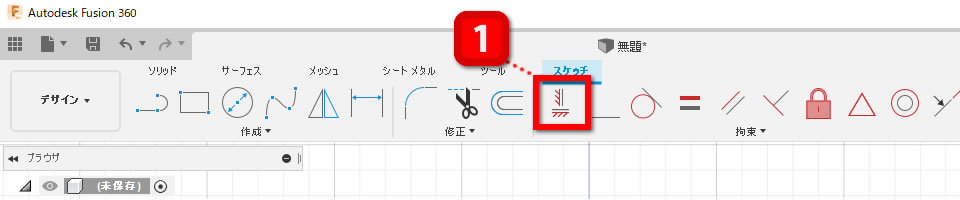
2 :: 垂直にする線分を指定
- 垂直にする線分をクリックします。
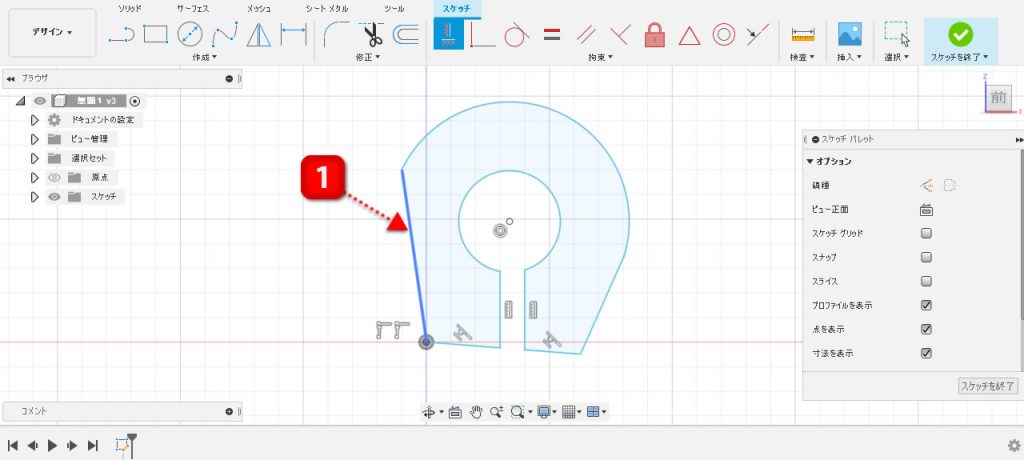
3 :: 水平にする線分を指定
- 水平にする線分をクリックします。
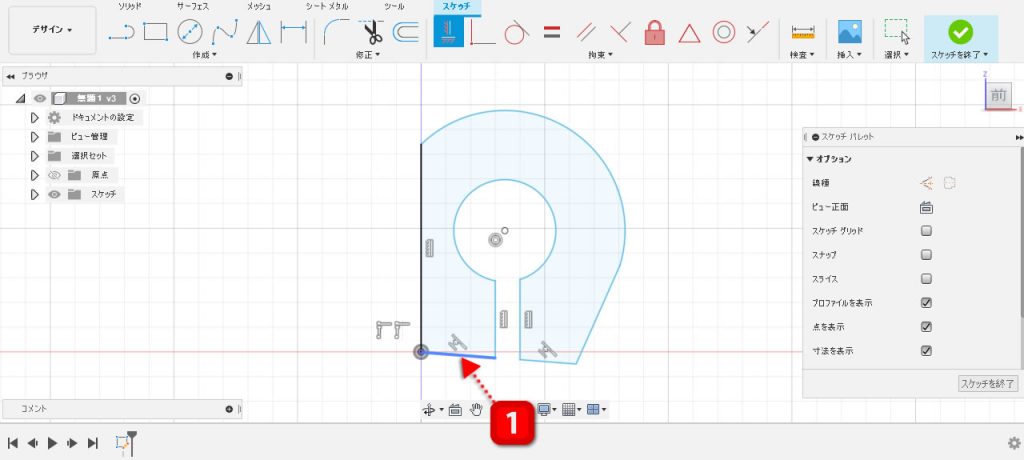
4 :: [水平/垂直]拘束が付加
- クリックした線分が、それぞれ水平・垂直に拘束されて「水平/垂直]アイコンが表示されます。
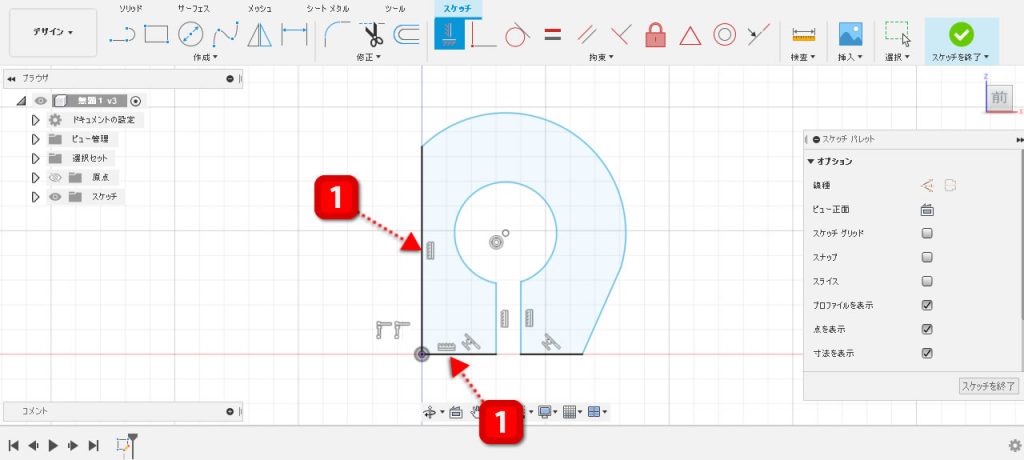
等しい
[等しい]コマンドで2つのオブジェクトのサイズが同一になるように拘束します。
1 :: [等しい]コマンドを実行
- [スケッチ]タブ-[等しい]コマンドを実行します。
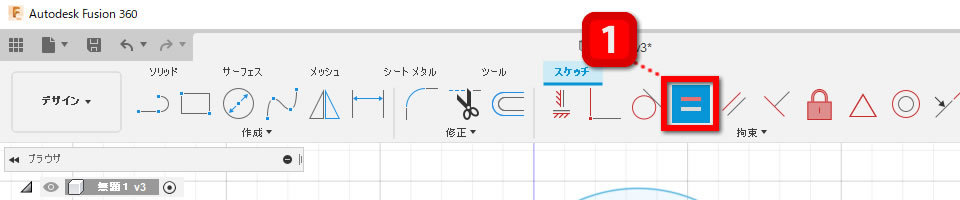
2 :: 線分を指定
- サイズを同一にする線分をクリックします。
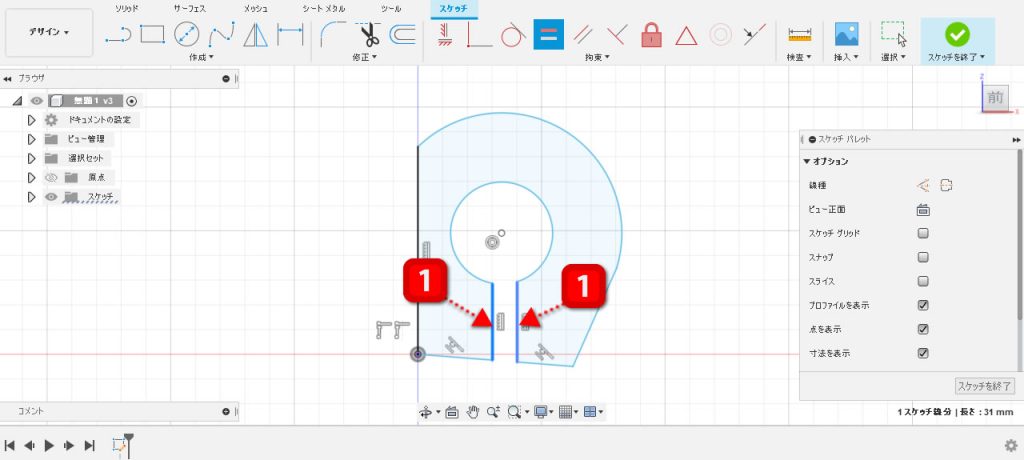
3 :: [等しい]拘束が付加
- クリックした線が同一に拘束されて[等しい]アイコンが表示されます。
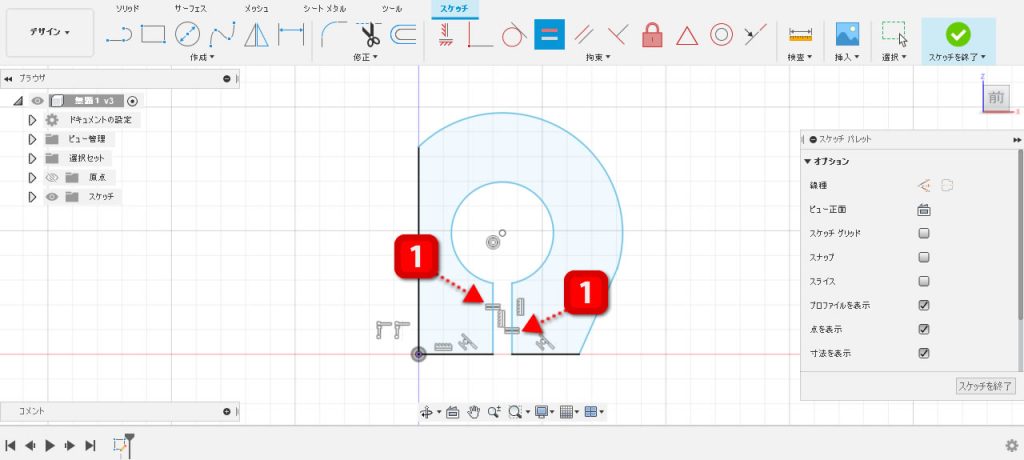
接線
[接線]コマンドで円弧に接する線を描きます。
1 :: [接線]コマンドを実行
- [スケッチ]タブ-[接線]コマンドを実行します。
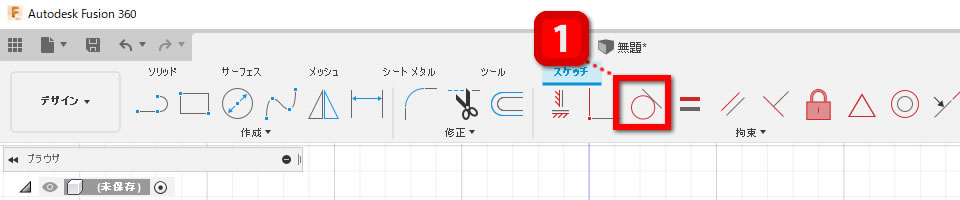
2 :: 線分と円弧を指定
- 接線にする線をクリックします。
- 接線にする円弧をクリックします。
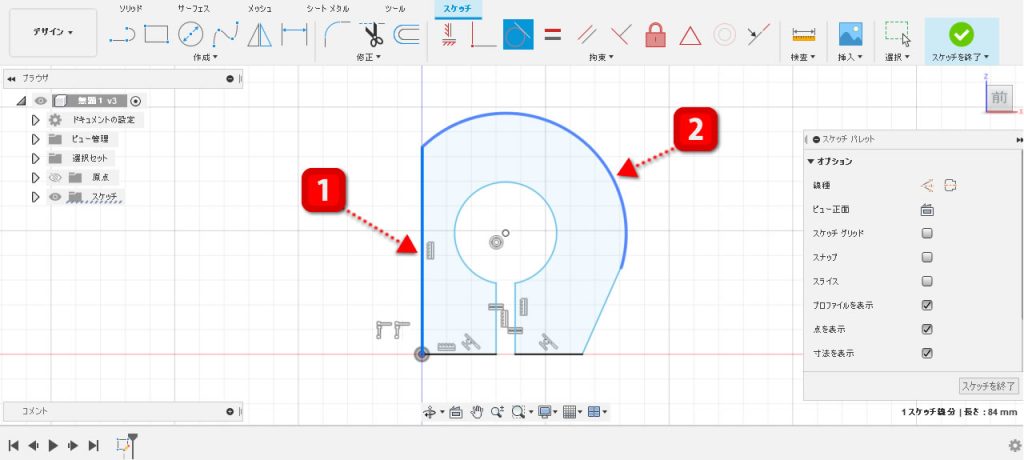
3 :: 反対側の線分と円弧も指定
- 反対側の線と円弧も接線にしたいので、接線にする線をクリックします。
- 接線にする円弧をクリックします。
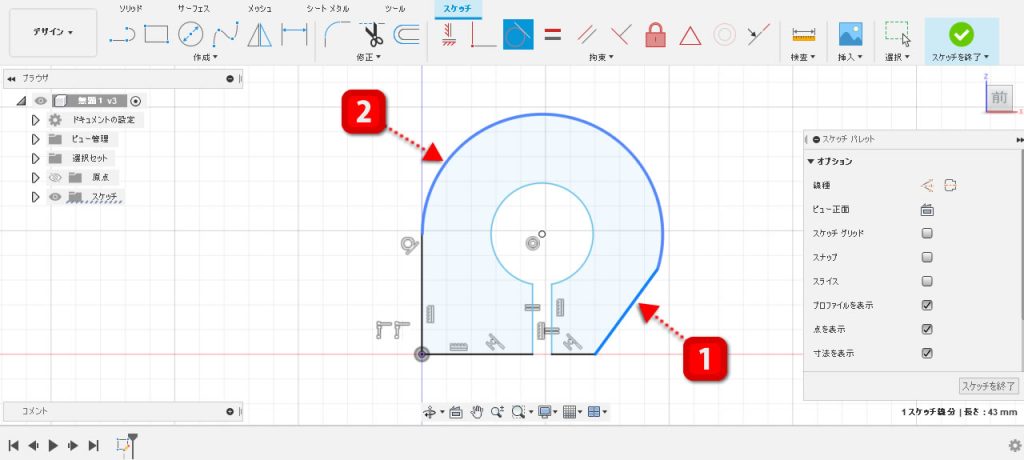
4 :: [接線]拘束が付加
- クリックした円弧と線が接線に拘束されて[接線]アイコンが表示されます。
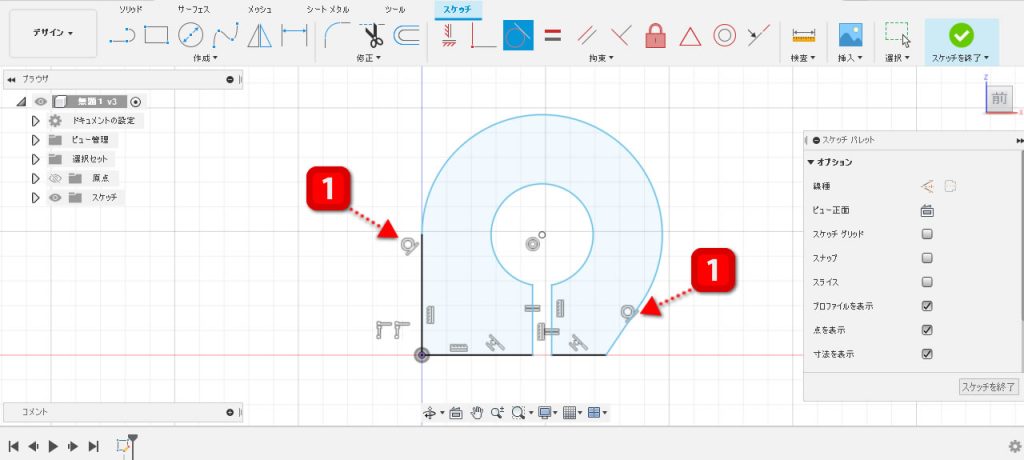
ドラックすると動いてしまう...
- 拘束を付加しましたが、線や円をドラックすると動いてしまいます。
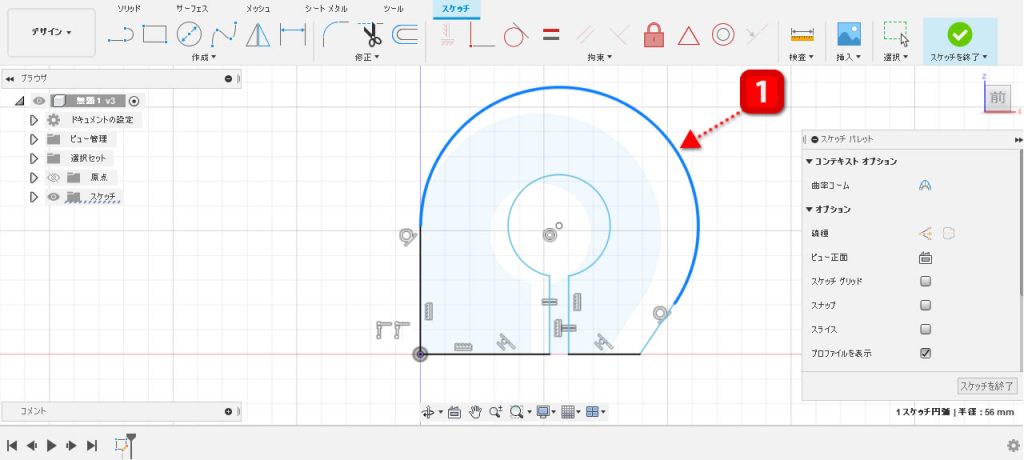
線や円が動いて形が崩れないように、次はスケッチ寸法を付加していきます。
動画がで観る
補足
◇ 拘束の種類
ここで紹介した他にもFusion360には「直交」「固定」「中点」「対称」「曲率」などの種類の拘束コマンドがあります。



















